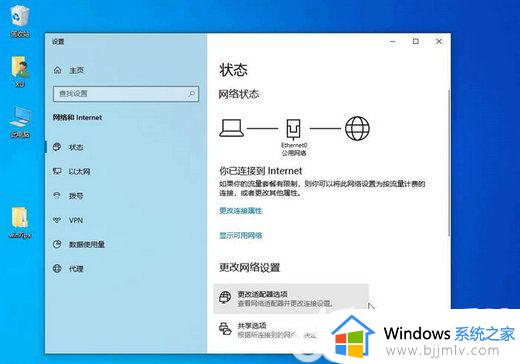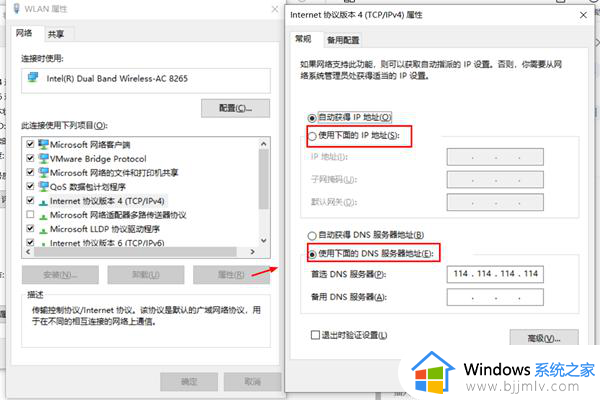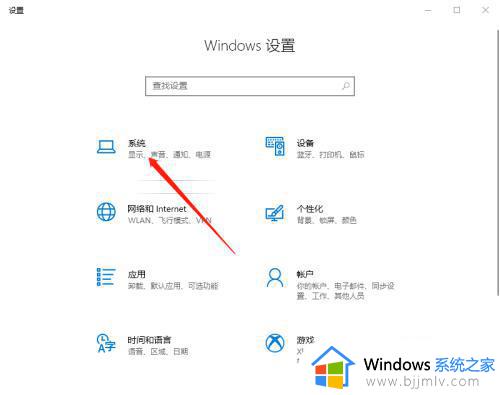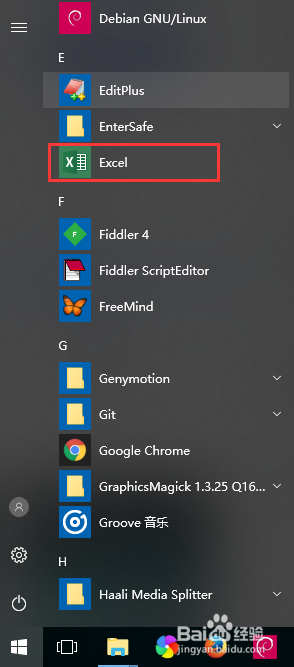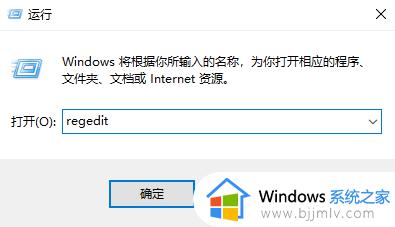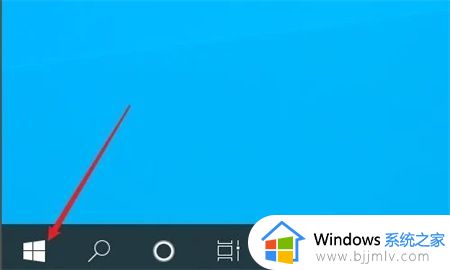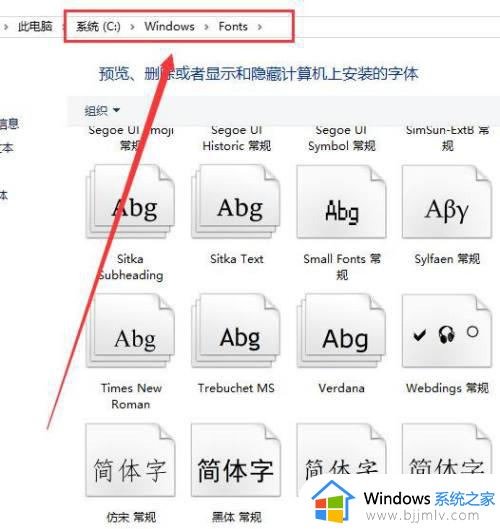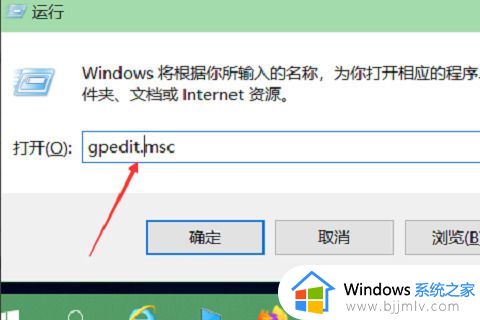win10的ipx协议在哪里打开 win10如何安装ipx协议
更新时间:2023-10-11 10:48:06作者:skai
在我们的日常生活和工作中,我们小伙伴在使用win10操作系统的时候难免会有一些不熟悉的操作,就比如说最近有小伙伴在使用win10电脑的时候想要安装ipx协议,但是不知道怎么进行操作,那么今天小编就给大家介绍一下win10如何安装ipx协议,希望对你有帮助。
具体方法:
1、首先,我们需要下载ipx协议,下载完成后解压出来。
2、对着计算机右下角的网络图标,选择右键,打开网络和 Internet 设置。
3、打开网络适配器选项。
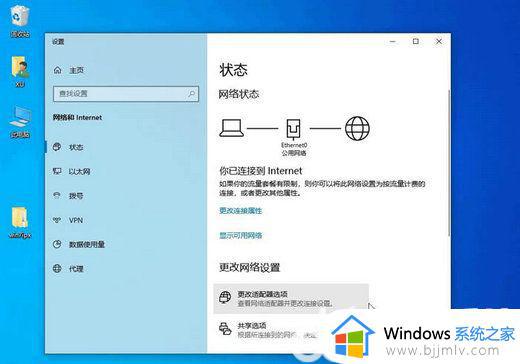
4、在打开的网络选项中,右键属性,在网络属性中选择安装。
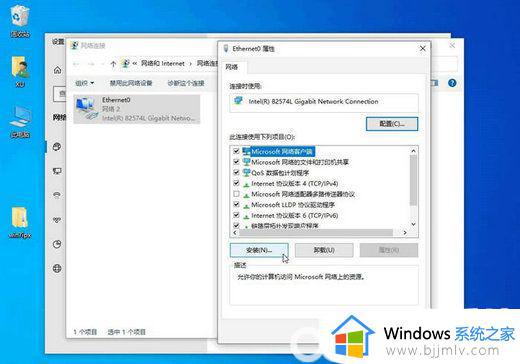
5、在弹出的选择网络功能类型中,选择协议并点击添加。
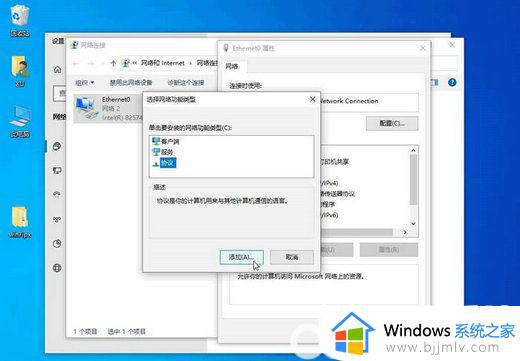
6、在选择网络协议中,点击从磁盘安装。
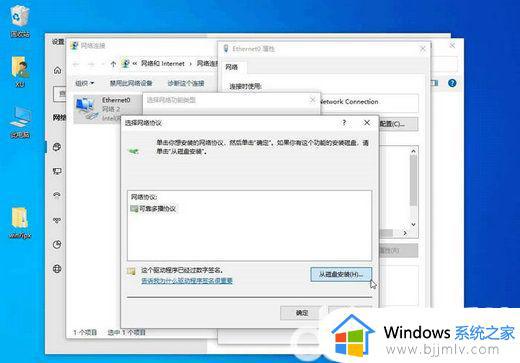
7、浏览到我们刚才下载的驱动协助,选择对应的系统版本点击安装即可。
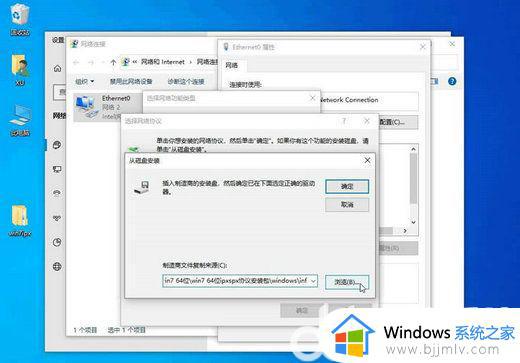
以上全部内容就是小编带给大家的win10安装ipx协议方法详细内容分享啦,小伙伴们如果你们也不知道怎么安装ipx协议的话可以跟着小编一起操作看看。